Ce guide explique comment intégrer les fonctionnalités Facebook sur votre site, notamment en partageant vos articles sur Facebook, en permettant à vos visiteurs de partager votre contenu, en intégrant votre page Facebook sur votre site, etc.
Dans ce guide
Partager vos articles de blog sur Facebook est un excellent moyen d’augmenter le trafic vers votre blog tout en préservant l’implication de vos amis et de votre famille sur votre site. Vous pouvez connecter une page Facebook à votre site à l’aide de la fonctionnalité partage automatique pour partager directement vos articles sur une page Facebook :

Vous pouvez ajouter un bouton de partage Facebook (et d’autres options de partage comme Twitter, Google ou Pinterest) via Outils → Marketing → Boutons de partage dans votre tableau de bord.
Pour l’ajouter à votre blog, activez les options de partage souhaitées, sélectionnez Modifier les boutons de partage, puis choisissez Facebook.
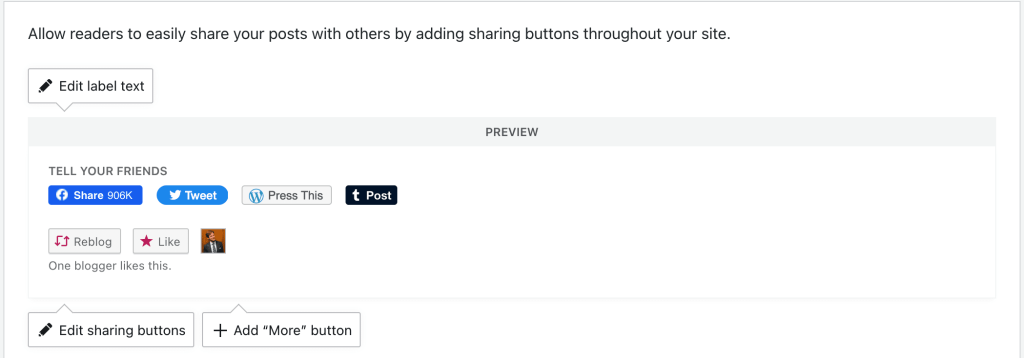
Si vous possédez une page Facebook et utilisez un thème compatible avec les widgets, vous pouvez ajouter l’extension de page Facebook à votre colonne latérale ou à d’autres zones de widget depuis Apparence → Personnaliser → Widgets dans le tableau de bord de votre site.
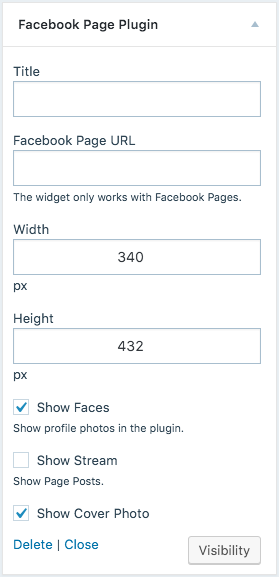
La page doit être publique et aucune restriction liée à l’âge ou la localisation géographique ne doit s’appliquer pour qu’elle soit visible par tous, comme illustré dans la capture d’écran ci-dessous :
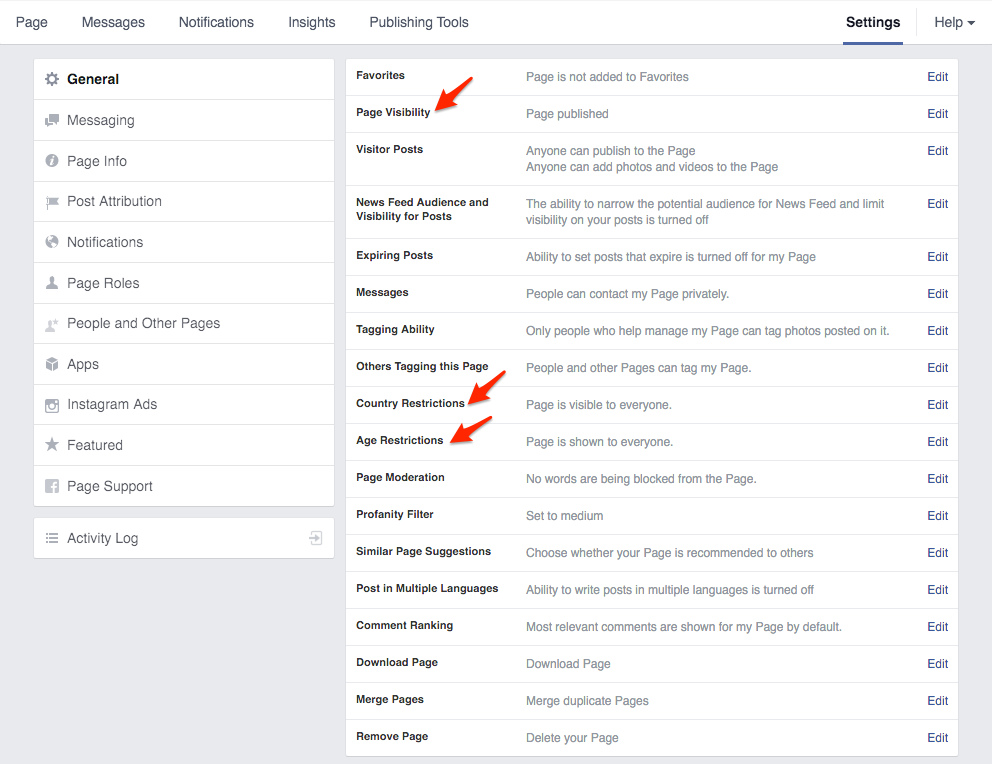
Voici un exemple d’affichage sur un site :

Meta Pixel fournit du code à intégrer à votre site. Le code se présente comme suit :
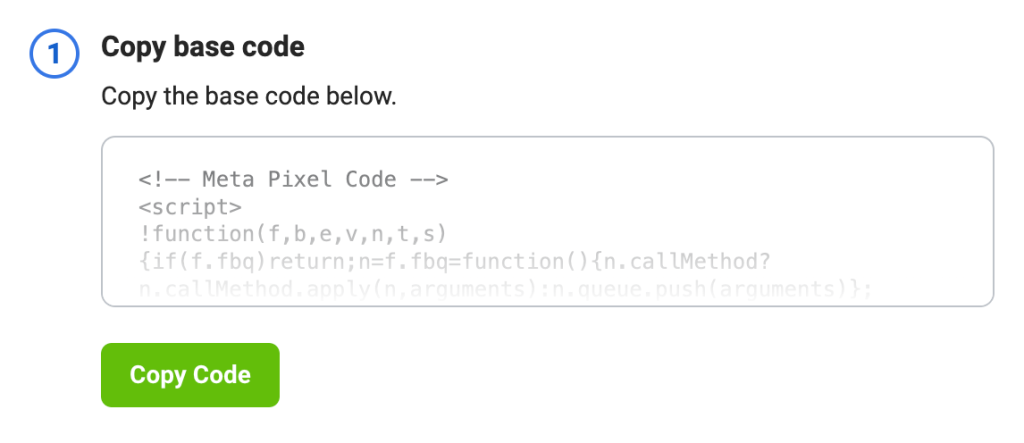
Vous pouvez ajouter ce code complet dans un site compatible avec les extensions en suivant les étapes dans ce guide.
Si vous avez un site ne prenant pas en charge les extensions, vous pouvez cependant toujours ajouter le pixel à votre site en suivant ces étapes.
Tout d’abord, copiez la portion du code commençant par <img, comme illustré ici :
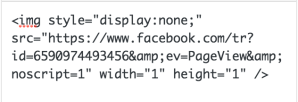
Puis, ajoutez ce code à l’aide d’une de ces deux méthodes :
Si votre thème prend en charge les zones de widget, vous pouvez ajouter le code dans un widget HTML personnalisé pour que le pixel soit présent sur l’ensemble de votre site. Assurez-vous que le widget est attribué à une zone de widget apparaissant sur toutes les pages. La zone de widget de pied de page s’affiche généralement sur toutes les pages. Votre pixel Meta devrait donc fonctionner.
Si vous utilisez un thème d’éditeur de site, vous pouvez ajouter le code dans un bloc HTML personnalisé de l’en-tête du thème.
Notez qu’une fois l’ajout effectué, la mise à jour de l’état de Meta Pixel sur le tableau de bord de Facebook peut prendre jusqu’à 20 minutes.
📌
N’oubliez pas : les étapes de vérification de Pixel décrites ci-dessus ne fonctionnent pas pour les fonctionnalités de Facebook telles que l’outil de configuration d’évènements, les évènements automatiques et la correspondance automatique avancée. S’il s’agit de fonctionnalités que vous souhaitez utiliser, vous devrez passer à un plan compatible avec les extensions, installer une extension, puis utiliser le code Meta Pixel complet.
Vous pouvez également ajouter à un article ou une page une mise à jour individuelle à partir d’un fil d’actualité Facebook public. Un guide complet sur l’intégration des mises à jour à partir de Facebook est disponible.
Tous les blogs WordPress.com autorisent automatiquement les utilisateurs de Facebook à se connecter et à commenter via leur compte Facebook. Notre système permet à vos lecteurs Facebook d’ajouter très facilement des commentaires.
Les extensions et les modules de confidentialité des navigateurs, comme Facebook Disconnect, peuvent interférer avec certaines de ces fonctionnalités. Vous devrez peut-être les désactiver.